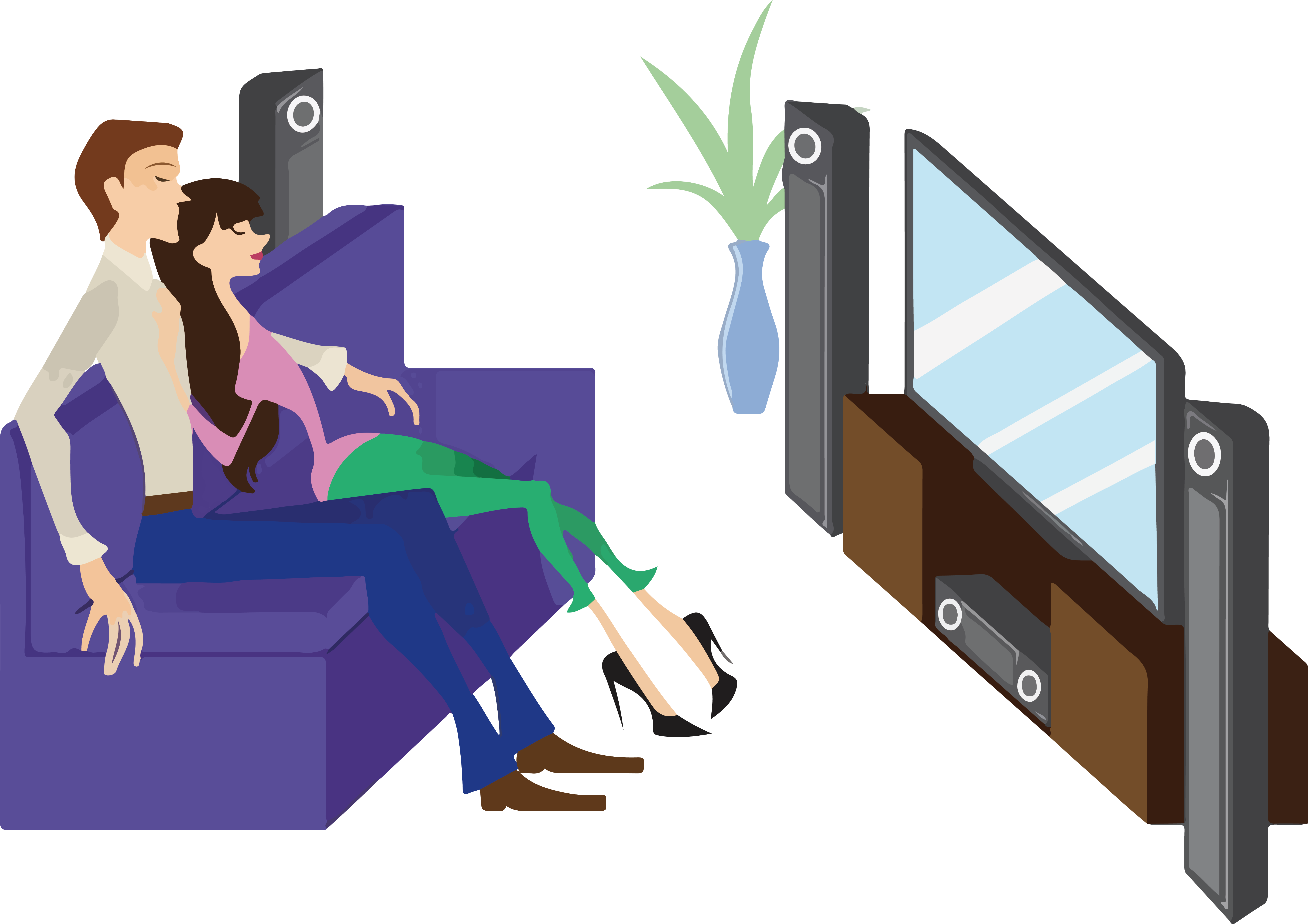Какие существуют сервисы для проверки, подойдет ли игра по системным требованиям?
Речь идет о сайтах, которые оценивают вашу систему и подсказывают, насколько она подходит для обеспечения работоспособности игры.
Technical.city
Это очень простой в использовании сервис. Переходим на сайт https://technical.city/ru и наводим курсор на меню «Игры». Далее у нас появляется 2 варианта: смотрим, подойдет ли игра по характеристикам ПК, или получаем список игр, которые соответствуют заданным атрибутам системы.
Первый вариант — это проверка, запустится ли игра на компьютере. В выпадающем меню выбираем пункт «Пойдет ли игра».
Далее вводим в поисковике название игры и выбираем ее в списке выдачи. К примеру, это God of War.
В разделе «Ваша система» необходимо заполнить поля «Процессор», «Видеокарта» и RAM (количество оперативной памяти). Эти данные мы уже получили, когда разбирали первую часть статьи. После заполнения всех пунктов, ниже будет отчет о соответствии системы минимальным и рекомендуемым характеристикам.
Как видим, рассматриваемая нами видеокарта не годится для игры в God of War. Ни минимальные, ни рекомендуемые системные требования не выполнены, о чем гласит значок в виде красного крестика.
Далее мы спускаемся вниз и видим, на какой показатель кадров в секунду мы можем надеяться. В расчет берутся разные настройки графики.
Для комфортной игры обычно хватает 30 FPS. Именно этот показатель должен выдаваться на минимальных «системках». В нашем случае, максимум, на что мы можем рассчитывать — 15 кадров в секунду при низких настройках графики.
Чтобы проверить, какие игры в принципе могут пойти на вашем компьютере, снова наводим курсор на меню «Игры» и в выпадающем списке выбираем «Какие игры пойдут на моем компьютере».
Разворачиваем блок «Ваша система», кликнув по нему левой кнопкой мыши. Если он не заполнен, то заполняем, как и в предыдущий раз
Теперь обращаем внимание на раздел «Каталог игр». Здесь мы можем отфильтровать игры по дате релиза, оценкам Metacritic и сервиса Technical City
Но самое главное — мы можем выбрать соответствие системным требованиям: минимальным или рекомендованным. Хотим посоветовать вам поставить в этом пункте значение «Рекомендованные». Игры, которые выдаст вам система, будут целиком соответствовать конфигурации вашего ПК и гарантированно пойдут с высокой производительностью.
Из чего состоит компьютер: познавательный гайд по комплектующим
ichip.ru
SYS RQMTS
Этот сервис очень похож на предыдущий, однако здесь немного больше игр в каталоге. Плюс ко всему — эта площадка сравнивает цены на игры и советует магазин с самой выгодной стоимостью на продукт.
В шапке сайта видим поисковую строку. Однако для начала меняем значение слева от строчки: вместо «Цены на игры», которое устанавливается по умолчанию, ставим «Требования». Далее вводим название игры и выбираем нужную из списка выдачи. К примеру, поищем Red Dead Redemption 2.
Спускаемся ниже и видим раздел «Проверьте параметры ПК для Red Dead Redemption 2». Заполняем в соответствии со своей конфигурацией, как и на предыдущем сайте. Далее жмем синюю кнопку «Проверить мой ПК».
После нескольких секунд система выдаст отчет о соответствии заявленным требованиям игры.
В нашем случае поиграть в Red Dead Redemption 2 на текущей системе не получится, о чем говорит нам сервис SYS RQMTS. Опять же, не подошла видеокарта. А ниже приведен список площадок, где можно купить игру, с ценами. Это очень удобный бесплатный сервис.
Вопрос: «подойдет ли игра на мой компьютер?» имеет четкий ответ: либо запустится, либо нет. Если игра включилась, то, подбирая настройки, можно добиться комфортного FPS. Чтобы не качать игры, не тратить деньги и время впустую, пользуйтесь вышеупомянутыми сервисами. В интернете много таких сайтов, но мы решили взять 2 самых простых, удобных и полезных, на наш взгляд.
_______________________________________________________________________________
Хотите больше полезной информации? Тогда оставайтесь на нашем сайте:
- Стоит ли делить жесткий диск на разделы?
- Как подключить ноутбук к монитору: провода необязательны
- Как установить Windows 10 и 11: несколько проверенных способов
- Как скачать с YouTube на компьютер, смартфон и планшет
- Почему игровые ноутбуки без розетки превращаются в печатные машинки
- Как добавить бота в Дискорд сервер? Подробная инструкция от CHIP
Сюжет
В игре Planetoid Pioneers вас ждут невероятные возможности по исследованию планеты, аркадный игровой процесс и весьма забавные главные герои. По сюжету, главный герой падает на планету вследствие крушения своего корабля, и теперь ему необходимо найти способ для того, чтобы выбраться отсюда. Стоит отметить, что, несмотря на то, что здесь интересно, среда на этой планете очень враждебна, и поэтому оставаться на постоянное время не желательно. Чтобы выбраться отсюда, вам необходимо все время искать ресурсы и различные полезные предметы, которые помогут вам освоиться и понять что к чему. Для начала вам необходимо понять как все соорудить, ведь вы не можете просто взять и применить ценные ресурсы. К слову, по локациям изначально разбросаны чертежи, согласно которым вы уже можете создать необходимый ресурс.
Стационарный ПК или ноутбук? Windows или Mac?
Выбирайте формат и платформу, которая будет вам наиболее удобна при использовании и не разорит ваш бюджет. Если с первым советом все понятно, то с бюджетом не все так просто. Даже если вы будете покупать по запчастям и самостоятельно собирать свою рабочую машину, то хорошая сборка влетит вам в копеечку
Чтобы не наделать ошибок при выборе железа под софт и задачи, давайте рассмотрим, на что стоит обратить внимание в первую очередь
Процессор
Многие ошибочно считают аудиокарту главным компонентом в сборке музыканта или продюсера, пишущего свои хиты на компьютере. Безусловно это важный и неотъемлемый компонент, о котором мы еще поговорим. Но на первом месте всегда стоит центральный процессор вашего ПК.
Почему именно процессор? Все просто, именно он просчитывает все ваши операции и манипуляции со звуком, участвует в рендере, да во всем.. Процессор — это первое о чем вам стоит позаботится. Тут лучше не экономить и взять посвежее.
Многоядерные процессоры на базе Intel считаются одними из лучших на рынке. Наиболее мощными из которых являются семейства Intel i5, i7, i9. Некоторые чипы AMD соответствуют тем же спецификациям, что и Intel. Не следует игнорировать, это может сэкономить ваш бюджет.
SSD диск
В простых проектах достаточно обычного жесткого диска. Но стоит проектам вырасти и стать больше, скорость становится ключевым фактором.
Я думаю все слышали об SSD дисках. SSD диски дороже, но они обеспечивают лучшую производительность компьютера. Позволяют компьютеру быстрее загружаться, быстрее запускать приложения, а также быстрее передавать файлы. Это касается и потоковой передачи аудиофайлов в Ableton Live
Ableton и системные требования не заостряют внимание на SSD, но вы должны помнить об этом и обеспечить комфортный уровень работы самостоятельно
Аудиокарта
Вот мы и подошли к аудиокарте. Я уже говорил об аудиокартах в статье «Оборудование для битмейкера». Все бюджетные (домашние) варианты стоят примерно одинаково и обладают одинаковыми характеристиками. Поэтому выбирайте наиболее популярный по отзывам вариант. Посмотрите обзоры на YouTube и берите. Перед выбором определитесь с тем, сколько входов и выходов вам будет достаточно, как часто будете записывать кого-то, нужно ли вам два выхода на наушники, поддержка операционных систем и прочие важные мелочи.
Нужна ли видеокарта?
Если вы самостоятельно собираете машину исключительно для работы со звуком — забудьте про видео. Вы сэкономите уйму денег. На встроенном графическом ядре процессора прекрасно можно работать, смотреть фильмы и даже играть в некоторые игры. Видеокарту вы всегда сможете докупить позднее.
Ну а если речь идет о ноутбуке, то тут лучше сразу брать с хорошей видеокартой. Почему я так считаю? Все очень просто, в ноутбук всегда проблематично докинуть новое железо, иногда просто невозможно. Потому обычно приходится работать с тем что взяли. Будьте внимательны при выборе ноутбука!
Немного о новом платформере
Planetoid Pioneers – относится к инди-платформерам, где вам предстоит оказаться в роли десантника, который терпит крушение на неизведанной планете. Теперь вам нужно сделать все для того, чтобы хоть как-то выжить здесь и при этом постараться вернуться обратно домой.
Сюжет игры Planetoid Pioneers происходит вокруг героя-астронавта. Его корабль терпит сильное крушение и оказывается на неизвестной планете. Основной упор в представленном проекте сделан на физику, поэтому вы можете с легкостью исследовать планету на предмет различных чертежей и ресурсов, позволяющие вам создавать самые разные механизмы, включая машины с разным оружием. Самой главной задачей персонажа является изучение местности, сбор вещей и схем, при помощи которых он сможет позже создавать различное оружие, транспорт, а если повезет, то и новую форму жизни. Если вы любите возиться с разработкой различной техники и вам нравится путешествовать, то мы рекомендуем вам Planetoid Pioneers скачать торрент бесплатно на нашем сайте видеоигр. У каждого из вас свои интересы, и поэтому разработчики подготовили для вас множество вариантов, к примеру, вы можете часами создавать всевозможную технику или же вовсе отправится на исследование планеты и сразиться там с различными врагами, здесь вам поможет только ваша реакция и хорошее оружие. Для разнообразия игрового процесса создатели добавили в него оружие в ассортименте и поместили на планету различных существ.
А вы помните увлекательный инди-платформер 2012 года Cortex Command от студии Data Realms? Если он вам нравился, то встречайте совершенно новое творение от этих талантливых разработчиков — Planetoid Pioneers. Хотим вас обрадовать, что прямо сейчас у вас есть уникальная возможность Planetoid Pioneers скачать торрент на нашем сайте видеоигр. Торопитесь по максимуму насладиться уже готовым игровым проектом. Мы уверены, что вам понравится!
Как Собрать ПК для Dota 2 — Системные Требования
Собрать персональный компьютер для игры в Дота 2 довольно просто. Достаточно ориентироваться на системные требования, указанные выше. Однако на деле найти устройства, описанные в них, довольно сложно. Причина проста – сегодня на рынке продаются намного более новые и мощные процессоры, видеокарты, а также другие составляющие. Даже GTX 560 Ti на первичном рынке найти будет сложно.
В связи с этим нужно ориентироваться на современные аналоги указанных устройств, либо же брать более новые составляющие
В последнем случае обращается внимание на частоту обновления, объем памяти, ее тип и скорость, поддерживаемые технологии
Для процессоров также важно количество ядер и их частота
Если вам нужен ПК только для Дота 2, приобрести его можно за сравнительно небольшую цену. Комплектующие, готовые «потянуть» игру по состоянию на сегодня считаются бюджетными, поэтому проблем возникнуть не должно. Это же касается ноутбуков. Фактически любой более-менее мощный ноутбук с дискретной видеокартой может справиться с этой задачей.
В случае, если вы собираете игровой ПК и хотите насладится всеми графическими возможностями Дота 2, получив более 120+ кадров в секунду, тогда можно обратить внимание на следующие комплектующие:
- видеокарта – чтобы достигнуть уровня в 100 ФПС вполне достаточно GTX 1050 на 2 Гб. Если же вам нужно более 200 кадров в секунду, или же вы играете в разрешении 4К, тогда лучше выбрать GeForce 1660 Ti на 6 Гб. Можно, конечно, купить карту уровня Nvidia RTX 2080Ti, которая даже в 4К выдаст более 200 ФПС, но учитывая стоимость, данное решение нельзя назвать самым удачным;
- процессор – любой двуядерный, соответствующий описанным выше. Для стримов – i5 или i7 последнего поколения, желательно на 4 ядра и с частотой не менее 2,5 Ггц;
- объем оперативной памяти – вполне достаточно 4 Гб, даже на максимальных настройках.
При выборе остальных компонентов нужно ориентироваться на их совместимость с указанным выше железом. Другие устройства особой роли в производительности Дота 2 не играют.
Таким образом, для нормальной работы Дота 2 вам нужно иметь ПК, соответствующий системным требованиям проекта. Чем лучше составляющие компьютера, тем больше кадров в секунду можно получить. Запустить игру можно и на довольно слабых устройствах, однако, чтобы получить красивую графику и приемлемым уровнем ФПС, рекомендуется воспользоваться рекомендациями, приведенными выше.
Компьютеры
Самое главное условие – это 64-битная операционная система. Если вы до сих пор сидите на 32-битах, то вас ждет разочарование: практически никакие игры сегодня ее уже не поддерживают. Пора обновляться!
Минимальные:
- Потребуется видеокарта уровня Intel HD 4000 – это встроенный в процессоры чипсет. Так что если вы владеете чем-то старше десяти лет, то системные требования Фортнайт не должны стать для вас преградой – разработчики к этому и стремились, хотели охватить как можно большую группу геймеров;
- Процессор – Intel Core i3 2.4 ГГц или аналогичный от AMD. Этому “камню” уже восемь лет. Наверняка у вас стоит что-то более современное. Значит, и беспокоиться не о чем;
- Оперативной памяти нужно, как минимум, 4 Гб – это позволит наслаждаться хорошей производительностью;
- Операционная система не ниже Windows 7. Если у вас Mac, то должен быть OSX Sierra.
Как видите, даже на самых слабеньких компьютерах Королевская битва вполне себе запуститься и будет бегать бодро. Если у вас проблемы с лагами, то читайте, как увеличить ФПС в Фортнайт – наш гайд поможет.
Но какие комплектующие нужны, если вы стремитесь к 60 FPS на FullHD разрешении? Вот такие:
- Процессор не хуже Intel Core i5 2.8 ГГц;
- Видеокарта NVIDIA GTX 660 или AMD Radeon HD 7870 – они как раз поддерживают нужный DirectX 11 и обладают 2 Гб видеопамяти;
- RAM придется поднять до 8 Гб.
Не сказать, что для ультра-настроек нужен суперкомпьютер – скорее, просто современный игровой ПК, даже не самый современный, а с прошлого поколения. Заключить можно одно: если вы обновляли комплектующие в последние пару лет и следили за своим “железным конем”, то с запуском Fortnite у вас проблем не будет. Все пойдет, как по маслу.
Награды
Поговорим еще немного о масштабах игры. Она была номинирована на множество премий и стала завоевателем некоторых из них, рассмотрим каких.
- Награда «Esports Industry Awards 2017» — победа в номинации «Прорывная игра года».
- Награда «35th Golden Joystick Awards 2017» — победа в двух номинациях: «Лучшая мультиплеерная игра» и «Игра года для ПК».
- Награда «PC Gamer Game of the Year Awards 2017» — победа в номинации «Прорывная игра».
Также проект получил множество призовых мест в других премиях. Стоит задуматься, правда? Довольно неплохо получить столь огромную любовь публики за очень небольшой промежуток времени. Стоит ли ее назвать лучшей игрой 2017 года – определенно, да. Даже сейчас интерес игроков со всего мира не иссякает, и игра по сей день находится в топе.
Компьютер для Fortnite
Выбирая конфигурацию компьютера в магазине или составляя список комплектующих для самостоятельной сборки игровой станции под Fortnite Battle Royale, можно сократить время поиска, обратившись к рекомендованным и проверенным компонентам персонального компьютера.
Процессор
В таблице приведены топовые модели процессоров, тестировавшихся в игре. Динамика FPS пропорциональна тактовой частоте, но зависимость верна только для бюджетных CPU (нет в таблице). Для тестирования процессоров следует брать топовую графику не ниже GTX 1080Ti. Для игровых станций желательно брать CPU с буквой «К», поскольку они могут программно разгоняться. В таком случае не забывайте про усиленное охлаждение и мощное питание.
Программа может использовать до 8 потоков, но большую часть времени занимает только 4. Это означает, что нет смысла использовать CPU с числом ядер больше 4 при поддержке ими гипертрейдинга (hyper-threading). Рекомендация применима ко всем играм на движке Unreal Engine 4.
Результаты тестов процессоров для режима FullHD 1080p в fps:
| CPU | FPS |
|---|---|
| i7-5960X 3,0 GHz | 131 |
| i7-4770K 3,5 GHz | 131 |
| i5-6600 3,3 GHz | 113 |
| i3-6100 3,7 GHz | 115 |
| i3-4330 3,5 GHz | 110 |
Оптимальное число ядер CPU — в пределах от 2 до 4 (потоков — от 4 до 8). Процессоры AMD должны быть мощнее AMD Ryzen-3 2300X (в пару ему пойдет GeForce GTX 1650).
Видеокарта
Ее производительность определяет максимальный графический режим. Расход видеопамяти зависит от установленного разрешения:
- 1080p — от 1,8 до 2,1 GB;
- 1440p — от 2,1 до 2,4 GB;
- 2160p — от 3,2 до 3,4 GB.
Таким образом, для режима FullHD нужна карта с 2 GB памяти, а для более высоких разрешений (2К и 4К) используйте видео с 4 GB VRAM. Меньший объем видеопамяти приведет к «поъеданию» RAM и появлению фризов.
Минимальные и средние значения FPS карт NVIDIA в зависимости от разрешения графики:
| Режим | Карта GeForce | FPS min | FPS average |
|---|---|---|---|
| 1080p epic | GTX 1050 Ti 4 Гб | 48 | 60 |
| 1080p epic | GTX 1650 4 Гб | 67 | 77 |
| 1080p | GTX 1070 8 Гб | 119 | 135 |
| 1080p | RTX 2070 8 GB | 145 | 177 |
| 1080p | RTX 2080 Ti 11 GB | 165 | 198 |
| 1440p | GTX 1050 Ti 4 GB | 34 | 41 |
| 1440p | GTX 1650 4 GB | 44 | 55 |
| 1440p | GTX 1070 8 GB | 77 | 90 |
| 1440p | RTX 2080 Ti 11 GB | 95 | 137 |
| 2160p | GTX 1050 Ti 4 GB | 16 | 21 |
| 2160p | GTX 1650 4 GB | 25 | 27 |
| 2160p | GTX 1070 8 GB | 43 | 49 |
| 2160p | RTX 2070 8 GB | 55 | 64 |
Оперативная память
Минимальный объем ОЗУ, при котором игра будет запускаться, составляет 6 GB, но с учетом запросов самой ОС и других необходимых приложений не стоит рассматривать варианты менее 8 гигабайтов RAM при условии обеспечения видеокарты собственной VRAM. Объем оперативной памяти для комфортной игры должен быть минимум 8 GB.
Нужно ли брать SSD
Современные ОС постоянно осуществляют подкачку страниц своей памяти и приложений, вследствие чего наличие SSD диска желательно. Обмен между SSD и RAM производится от 3 до 25 раз быстрее в сравнении с привычным HDD. Его установка существенно увеличит скорость работы всей системы. Накопители SSD могут оснащаться разным интерфейсом — от SATA-3 до M.2. Если позволяет конфигурация компьютера, лучше выбрать накопитель с М.2. Оптимальное решение данной проблемы — ставить 2 накопителя: SSD — для загрузки ОС и подкачки страниц, а HDD — для архивного хранения информации.
ПУБГ для слабых ПК
Стоит отметить, что есть у вас слабый ПК, всегда есть несколько хитростей, которые позволят подтянуть графику и освободить оперативку, чтобы играть в игру с большим комфортом. Если показатели вашего ПК немного не дотягивают до минимальных — не отчаивайтесь. Для начала, попробуйте провести самые банальные манипуляции:
- почистите Клинером ваш ПК;
- выставьте все настройки игры на минимум;
- во время запуска закройте все лишние программы, такие как торрент, браузер и прочие.
Если они никак не улучшили состояние — прибегаем к тяжелой артиллерии.
- Идем в конфиг игры, для этого находим нашу папку с игрой и идем по пути: C:UsersИМЯ ПОЛЬЗОВАТЕЛЯ ПКAppDataLocalTslGameSavedConfigWindowsNoEditor.
- Откроется каталог, ищем в нем файл Engine.ini.
-
Открываем файл любым редактором и меняем в нем содержимое на следующее
Что нужно вставить в конфиг
[/Script/Engine.RendererSettings]
r.DefaultFeature.Bloom = False
r.DefaultFeature.AmbientOcclusion = False
r.DefaultFeature.AmbientOcclusionStaticFraction = False
r.DefaultFeature.AutoExposure = False
r.DefaultFeature.Motionblur = False
r.DepthOfFieldQuality = 0
r. DepthOfField.MaxSize = 0
r.SwitchGridShadow = 0
[/Script/TslGame.TslEngine]
FrameRateCap = 0
Это вполне может сработать с некоторыми ПК
![]()
Наши рекомендации по сборке ПК для Illustrator
Сборка ПК специально для Adobe Illustrator имеет множество нюансов. Вот несколько кратких рекомендаций по сборке ПК для Illustrator в двух ценовых категориях:
Лучший компьютер для Adobe Illustrator, сборка до 100К₽
| Компонент | Выбор |
|---|---|
| Процессор | AMD Ryzen 5 3600 |
| Кулер CPU | AMD Wraith Stealth (в комплекте с CPU) |
| Материнская плата | MSI MAG B550 Tomahawk |
| Видеокарта | Nvidia GTX 1650 Super 4GB – Gigabyte |
| Память (RAM) | 16GB (2×8 ГБ) Corsair Vengeance LPX DDR4-3200 C16 |
| Хранилище (SSD) | Samsung 870 EVO 1TB |
| Блок питания | Corsair CX650 |
| Корпус | Corsair Carbide Series 200R |
Лучший компьютер для Adobe Illustrator, сборка до 150К₽
| Компонент | Выбор |
|---|---|
| Процессор | AMD Ryzen 5 5600 |
| Кулер CPU | AMD Wraith Stealth (в комплекте с CPU) |
| Материнская плата | MSI X570 Tomahawk |
| Видеокарта | Nvidia RTX 3070 8GB – Asus Dual |
| Память (RAM) | 16GB (2×8GB) G.Skill Trident Z Neo DDR4-3600 C16 |
| Хранилище (SSD) | Samsung 970 EVO 1TB |
| Блок питания | Corsair CX650 |
| Корпус | Corsair Carbide Series Air 540 |
Вы также можете получить ещё более мощный ПК для Illustrator, но помимо того, что я перечислил выше, улучшения производительности будут незначительными.
Игровые компьютеры и ноутбуки для Fortnite
Из описания Fortnite Battle Royale достаточно просто вывести конфигурацию игрового компьютера начального уровня. Для получения комфортного значения FPS, равного 60, при максимальном разрешении видеорежима FullHD, 2K или 4K требуется следующий набор компонент:
- графическая карта GeForce GTX 1650 с видеопамятью 4 GB;
- процессор Intel/AMD серий Core i3/Ryzen 3;
- оперативная память объемом 8 GB обязательно типа DDR4;
- накопитель SSD с интерфейсом М.2.
Данная конфигурация может служить основанием для приблизительного расчета стоимости игрового компьютера и эталоном производительности при выборе комплектующих других брендов и моделей.
Бесшумные десктопы
К современным игровым компьютерам, помимо высокой производительности, стали выдвигаться более жесткие требования по шумности. Сложно совместить эти взаимоисключающие характеристики. Чем выше производительность, тем сильнее нагрев и тем громче работают системы охлаждения процессора, видеокарты, блока питания, оперативной памяти. В компьютере HYPERPC SILENT 600 во многом удалось совместить эти требования.
На его корпусе нет светящихся элементов, призванных, по мнению маркетологов, повысить привлекательность станции. Все компоненты надежно закреплены и не издают шумов даже при максимальном режиме системы охлаждения. Шум вентилятора, охлаждающего головной CPU не превышает 24,3 Дб. Для сравнения, настенные часы на удалении 1,5 м издают шум равный 30 Дб. Шум этого компьютера настолько мал, что его работа на полной мощности не мешает записи звука конденсаторными микрофонами. Проверенная комплектация может браться за основу при создании своего домашнего игрового центра.
- На какие телефоны идет Фортнайт
- Как повысить ФПС в Фортнайт 12 сезон
- Fortnite Battle Royale
- Как поменять разрешение в Фортнайт
- Fortnite vs PUBG
- Epic Games Fortnite поддержка
- Где находится Мускул в Фортнайт
- Где находятся мосты в Фортнайт
- Агент Банан из Фортнайта
- Как получить Дэдпула в Fortnite
Максимальные Системные Требования для Игры Dota 2
Соответствие компьютера максимальным системным требованиям позволит вам играть в Дота 2 на максимальных настройках с хорошим уровнем ФПС. Чтобы иметь такую возможность, нужно иметь ПК со следующими комплектующими:
- многоядерный процессор уровня i5-2300 на 2,8Ггц, или же подобный по производительности аналог от компании AMD;
- видеокарта уровня не хуже GTX 560 Ti от Nvidia или же аналог от AMD. Рекомендуемое количество видеопамяти – более 1 Гб. Нужно, чтобы видеоакселератор поддерживал шейдеры уровня 3.0;
- потребуется не менее 4 Гб оперативной памяти;
- звуковая карта должна поддерживать DirectX 11.
В остальном требования такие же, как и в предыдущих случаях. Однако для проведения стримов вам потребуется иметь гораздо более сильное железо, на уровне процессоров линейки i7 и видеокарт Nvidia RTX или их аналогов от AMD.
В принципе, каких-либо особых требований для ноутбука разработчики игры не составляли. Поэтому нужно ориентироваться на характеристики, указанные выше. В то же время следует помнить о том, что мобильное железо будет менее производительным, чем аналогичные решения для настольных ПК. В связи с этим нужно брать ноутбук «с запасом», то есть параметрами, немного лучшими, чем указано выше.
Также нужно иметь в виду еще 1 важный нюанс. В обычных ПК нагрев компонентов ниже за счет большего размера. В ноутбуках же все детали находятся практически вплотную друг к другу. Из-за этого уровень нагрева значительно выше
Чтобы не иметь тормозов, фризов, а также ребутов, связанных с перегревом, нужно обратить внимание на систему охлаждения в выбранном устройстве
Минимальные системные требования
- Версия продукта: Ableton Live 10
- Операционная система: Windows, Mac
Windows
- Windows 7, Windows 8 или Windows 10
- 64-разрядный процессор Intel (рекомендуется процессор Intel Core i5 или более быстрый) или многоядерный процессор AMD.
- 4 ГБ ОЗУ (рекомендуется 8 ГБ или более)
- От 6 до 55 ГБ свободного места на диске
Mac
- OS X 10.11.6 или более поздняя версия
- Процессор Intel Core 2 Duo. Рекомендуется процессор Intel Core i5 или более быстрый.
- 4 ГБ ОЗУ (рекомендуется 8 ГБ или более)
- От 6 до 55 ГБ свободного места на диске
Несмотря на то, что это минимальные требования, необходимые для запуска Live 10, для более эффективной работы могут потребоваться более высокие спецификации. Что же выбрать?
Сколько весит игра
Освоение Fortnite начинается с непростой для домашнего пользователя задачи — загрузки дистрибутива объемом около 35 GB. Постоянно появляющиеся обновления могут сильно повлиять на указанный объем файлов для скачивания.
На ПК
Указанный в системных требованиях объем места на диске (12 GB) отражает только занимаемое пространство. ОС требует места для файла подкачки и развертывания временных файлов. При работе с архивами, упакованными файлами надо иметь как минимум двойной объем пространства. Поэтому для развертывания игры на системном диске понадобится не менее 20 GB свободного пространства. Полная установка игры Fortnite занимает на HDD около 76 GB.
Фортнайт на игровом ПК требует (в GB):
- 35 — для скачанного архива;
- 20 — для его установки;
- 77 — для развернутого состояния.
На консолях
Игра Fortnite в развернутом виде занимает на десктопах почти 77 GB, не считая необходимого места под системные нужды ОС. Суммарный расход дискового пространства достигает почти 100 GB, что намного больше декларируемых величин.
Поэтому версии игры для PS4 и Xbox намного экономнее занимают предоставленное пространство:
- вес Фортнайт для Xbox составляет 20 GB;
- вес для PlayStation 4 не превышает 10 GB.
Как подобрать игры для моего компьютера?
Как выполняется проверка игр на совместимость с Вашим компьютером. Чтобы получить от сервиса информацию о совместимости вашего ПК с выбранной видеоигрой, следует выполнить простую последовательность действий:
- Узнайте конфигурацию вашего ПК и ноутбука. Следует получить представление об установленном процессоре, видеокарте, объеме оперативной памяти и свободном месте на жестком диске. Ниже вы сможете узнать, где все это можно быстро посмотреть.
- Перейдите на страницу “Конфигурация ПК” и заполните все строчки предлагаемой формы, руководствуясь написанными рядом текстовыми подсказками, после чего жмите на большую фиолетовую кнопку, сохраняя тем самым введенные данные. Проверка пойдет ли игра на ПК без этого просто не запустится.
- Откройте раздел “База игр”, где перечислена вся доступная на данный момент для проверки линейка игр (список постоянно дорабатывается и дополняется актуальными новинками), выберите подходящий проект и запустите проверку.
Все! Когда проверка игры на совместимость с ПК будет закончена, вы увидите детальный отчет с оценками по всем режимам настроек – минимальным, средним и ультра. По ним станет понятно, сможете ли вы добиться комфортного фреймрейта и насладиться в полной мере продвинутыми графическими технологиями, или же ограничитесь низкими настройками с тормозами и подвисаниями.
Подбор игр по системным требованиям. Как посмотреть конфигурацию своего ПК
Многие пользователи персональных компьютеров и ноутбуков просто не могут оценить свои шансы на то, потянет ли игра на их машине по системным требованиям, ведь понятия не имеют – как им посмотреть конфигурацию купленного железа. Более того, действительно встречается немало людей, которые не заморачиваются и приобретают системный блок по рекомендации продавца в каком-нибудь супермаркете со всеми вытекающими из этого последствиями. Но беспокоиться не о чем – собрать нужную информацию очень просто.
- Операционная система, процессор, объем оперативной памяти. Обо всем этом легко узнать, просто щелкнув правой кнопкой мыши на ярлык “Мой компьютер” и выбрав пункт “Свойства”. Открывшееся окно будет содержать всю нужную информацию по модели процессора, его частотам и количеству ядер, объему ОЗУ, а также операционной системе (важна не только ее версия, но и разрядность – многие новые игры наотрез отказываются запускаться на х86).
- Видеокарта. Проверка системных требований для игр обычно заканчивается на данном компоненте. Именно к нему большинство современных проектов предъявляет повышенные требования. Нельзя собрать геймерский ПК в 2018 году без мощной карты с минимум 4 гигабайтами набортной памяти. Модель своей видеокарты проще всего узнать через утилиту диагностики DirectX. Нажмите комбинацию клавиш Win+R, введите команду “dxdiag” и в открывшемся окне, в разделе Экран, прочтите всю необходимую информацию. Еще более подробная информация есть в статье “Как узнать какая у меня видеокарта?“
- Жесткий диск. Самое простое – просто запустите “Мой компьютер” и посмотрите, сколько у вас свободно места на одном из виртуальных дисков, а также подумайте – сколько пространства вы можете еще освободить. Современные игры очень прожорливы, та же Final Fantasy XV или последние Call of Duty весят под сотню гигабайт.
Теперь, когда у вас на руках имеются все необходимые данные, можете проверить совместимость игры с компьютером онлайн. Детальный отчет с подсказками по каждому из компонентов системы позволит определить, на что вы можете рассчитывать при запуске той или иной игры, а также обозначить слабые места своей конфигурации, намечая план для дальнейшего апгрейда.
Пользуйтесь на здоровье и не забудьте поделиться этим интересным лайфхаком с друзьями-геймерами!